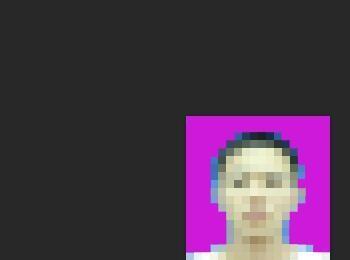不同的证件照需要不同的背景颜色,有时我们需要用ps修改证件照的背景颜色,然而有些人却不知道如何修改,这里小编就给大家分享如何修改证件照的背景颜色。。

操作方法
-
01
双击打开ps软件,在打开页面,单击文件,在文件下拉菜单中,单击打开,弹出打开对话框。
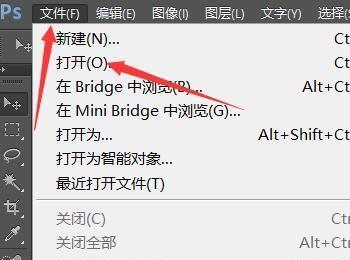
-
02
在打开页面,选择要修改背景的证件照,单击打开。

-
03
打开效果如图所示,这里我们把证件照,蓝色背景修改为红色。
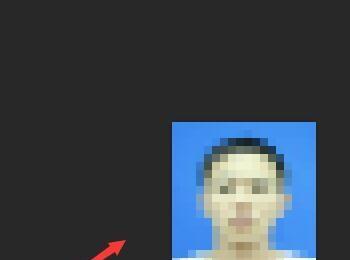
-
04
单击魔棒工具,选中蓝色背景建立选区,然后单击选择按钮,在弹出的下拉菜单中单击反向,把图片人物区域转化为选区。
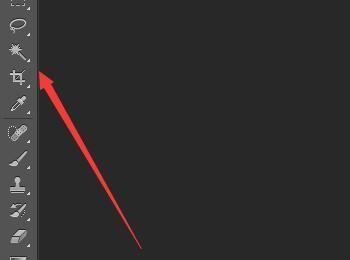
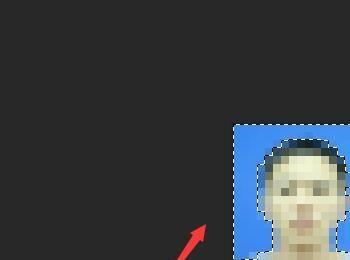
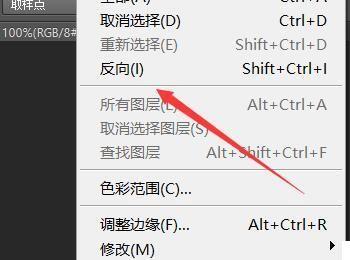
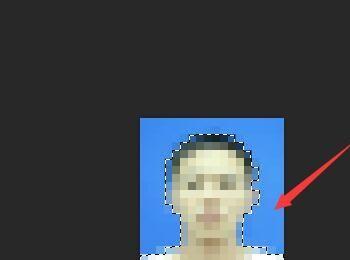
-
05
单击图层按钮,在弹出的下拉菜单中,单击新建,弹出新建下拉菜单。
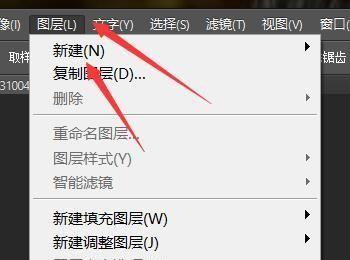
-
06
在新建下拉菜单中,单击通过拷贝的图层,新建图层效果如图所示。
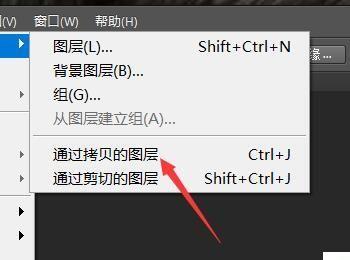
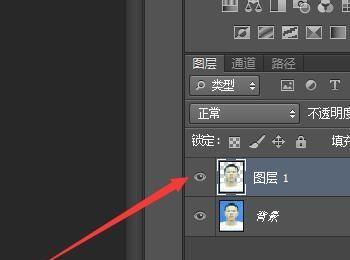
-
07
单击设置前景色,在弹出的拾取色对话框,为照片选择人需要的证件照背景色,这里我们选择紫色,单击确定。
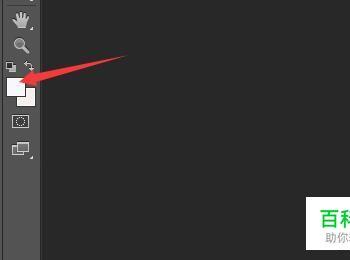

-
08
在图层调板中,单击背景图层,选中后,单击画笔工具。
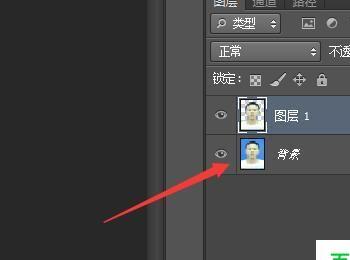
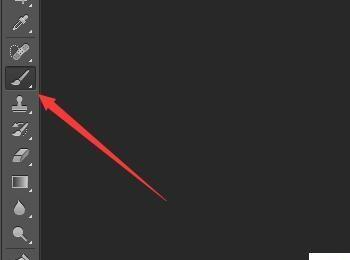
-
09
移动鼠标光标,在图片上进行涂色,涂色效果如图所示,背景设置完毕。背景色的选取根据个人需要。